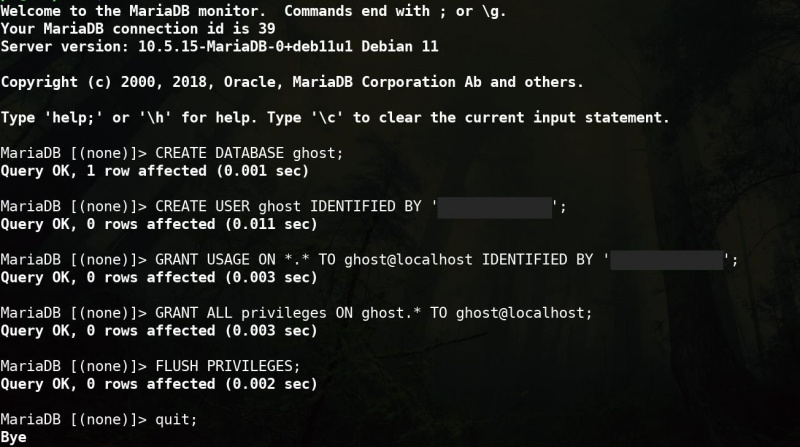Nền tảng blog cho phép bạn bày tỏ suy nghĩ và quan điểm của mình với thế giới nói chung — bất kể lĩnh vực chuyên môn hoặc sở thích của bạn là gì, bạn có thể đưa bí quyết của mình ra ngoài kia và được hàng nghìn, thậm chí hàng triệu người đọc. Ghost là một trong những nền tảng blog và hệ thống quản lý nội dung tốt nhất hiện có, và với một chút nỗ lực, bạn có thể sử dụng Ghost để giúp bạn tạo và quản trị blog từ Raspberry Pi của mình.
LÀM VIDEO TRONG NGÀY
Tại sao Ghost lại là một trong những công cụ viết blog tốt nhất cho Raspberry Pi
Tuyên bố chính về sự nổi tiếng của Ghost là tính đơn giản của nó và các nhà phát triển tuyên bố rằng trải nghiệm viết blog Ghost tập trung vào việc cung cấp trải nghiệm viết và xuất bản tốt nhất có thể. Không giống như WordPress, nơi chức năng được tăng cường bởi các plugin trả phí và miễn phí, Ghost cung cấp hầu hết những gì bạn cần được đưa vào gói cơ sở.
Nếu bạn đang lên kế hoạch kiếm tiền từ blog của mình, những công cụ này có thể vô giá và bao gồm khả năng xuất bản cả qua web và bản tin email. Tìm hiểu sâu hơn về các tính năng của Ghost, bạn sẽ tìm thấy khả năng thiết lập hệ thống thành viên và đăng ký trả phí — bạn có thể dễ dàng biến blog của bạn thành một doanh nghiệp .
Hơn hết, mặc dù Ghost cung cấp dịch vụ lưu trữ trả phí có thể mở rộng với giá từ 9 đến 2.500 đô la mỗi tháng, phần mềm này là mã nguồn mở - nghĩa là bạn có thể tự do tải xuống, sửa đổi, phân phối lại hoặc cài đặt nó trên phần cứng của riêng mình. Chúng tôi sẽ hướng dẫn bạn cách cài đặt nó trên Raspberry Pi của bạn.
Cách cài đặt Ghost trên Raspberry Pi
Trước khi bắt đầu, bạn sẽ cần làm theo hướng dẫn của chúng tôi về cách chuẩn bị Raspberry Pi làm máy chủ. Sau khi hoàn tất, hãy truy cập tổ chức đăng ký tên miền của bạn DNS nâng cao trang cài đặt. Xóa tất cả các bản ghi và tạo một bản ghi mới Một ghi lại. Đặt máy chủ thành ' @ ' , giá trị cho địa chỉ IP công cộng của bạn và TTL càng thấp càng tốt.
Nếu bạn định truy cập Ghost thông qua một miền phụ, ví dụ: ghost.improbable.guru, thay vào đó bạn sẽ đặt bản ghi A thành 'ghost'. Đăng nhập vào Raspberry Pi của bạn bằng Secure Shell (SSH), sau đó cập nhật bất kỳ gói nâng cấp và cài đặt nào:
sudo apt update
sudo apt upgrade
Bây giờ hãy bật hai mod Apache này và khởi động lại Apache:
sudo a2enmod proxy proxy_http
sudo service apache2 restart
Thay đổi thư mục và sử dụng nano để tạo tệp conf Apache mới:
cd /etc/apache2/sites-available/
sudo nano ghost.conf
… Và nhập:
<VirtualHost *:80>
ServerName ghost.your-domain.tld
ProxyPass / http://127.0.0.1:2368/
ProxyPassReverse / http:/127.0.0.1:2368/
ProxyPreserveHost On
</VirtualHost>
Lưu và thoát nano với Ctrl + O sau đó Ctrl + X .
Bật tâm sự với:
sudo a2ensite ghost.conf
… Và khởi động lại Apache.
sudo service apache2 restart
Thêm cơ sở dữ liệu
Ghost cần một cơ sở dữ liệu để hoạt động, vì vậy hãy nhập MariaDB:
làm thế nào để lưu một tập tin hàng loạt
sudo mariadb
Tạo một người dùng mới được gọi là ghost, một cơ sở dữ liệu mới được gọi là ghost, sau đó cho phép người dùng ghost sử dụng cơ sở dữ liệu ghost:
CREATE DATABASE ghost;
CREATE USER ghost IDENTIFIED BY 'topsecretpassword'
GRANT USAGE ON *.* TO ghost@localhost IDENTIFIED BY 'topsecretpassword'
GRANT ALL privileges ON ghost.* TO ghost@localhost;
FLUSH PRIVILEGES;
quit;
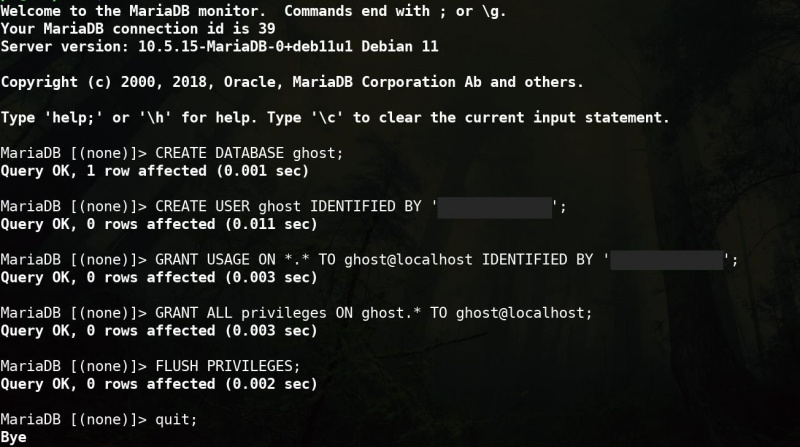
Cài đặt Node.js
Di chuyển đến thư mục chính của bạn và kích hoạt kho lưu trữ NodeSource, sau đó cài đặt Node.js và trình quản lý gói Node (npm):
cd ~
curl -sL https://deb.nodesource.com/setup_16.x | sudo bash -
sudo apt install nodejs
Đánh máy:
node --version
… Sẽ tiết lộ phiên bản Node của bạn. Trong trường hợp của chúng tôi, đầu ra là v16.17.0 . Của bạn có thể khác nhau.
Cài đặt Ghost
Sử dụng npm để cài đặt công cụ cài đặt Ghost:
sudo npm install ghost-cli@latest -g
Thay đổi thư mục, sau đó tạo một thư mục mới có tên con ma :
cd /var/www/
sudo mkdir ghost
Di chuyển vào thư mục mới, sau đó sử dụng công cụ cài đặt Ghost để cài đặt Ghost:
ghost install
Kiểm tra hệ thống sẽ không thành công với cảnh báo rằng 'Phiên bản Linux không phải là Ubuntu 16, 18 hoặc 20', nhưng bạn có thể yên tâm bỏ qua điều này và nhập Y để tiếp tục. Thông báo thứ hai sẽ cảnh báo bạn, 'Không tìm thấy cài đặt MySQL cục bộ hoặc bị dừng'. Giữ thần kinh của bạn và khai thác Y để bỏ qua kiểm tra MySQL và tiếp tục. Ghost bây giờ sẽ tải xuống và cài đặt. Trong thử nghiệm Raspberry Pi của chúng tôi, quá trình này mất khoảng 10 phút.
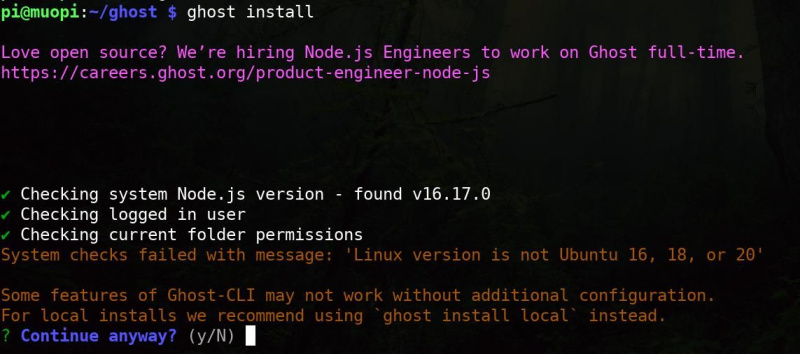
Thiết lập tài khoản blog của bạn
Sau khi hoàn thành, bạn sẽ được hỏi về URL blog của mình, cũng như các chi tiết về cơ sở dữ liệu MySQL của bạn. Khi bạn cài đặt MariaDB thay vì MySQL vani, những chi tiết này sẽ là những chi tiết bạn đặt cho MariaDB. Tên máy chủ của bạn sẽ là localhost , tên người dùng MySQL của bạn sẽ là con ma và tên cơ sở dữ liệu MySQL của bạn sẽ là con ma , và mật khẩu sẽ là mật khẩu cơ sở dữ liệu khó xử lý mà bạn đã đặt trước đó. Khi được hỏi 'Bạn có muốn thiết lập Systemd', hãy nhập Y , sau đó Y một lần nữa khi được hỏi xem bạn có muốn khởi động Ghost hay không.
Mở trình duyệt và truy cập your-domain-name.tld / ghost / . Bạn sẽ được nhắc tạo tài khoản đầu tiên, vì vậy hãy điền vào các trường tên trang web, tên của bạn, địa chỉ email và mật khẩu. Ghost sẽ nhấn mạnh vào mật khẩu có ít nhất mười ký tự; chắc chắn rằng tạo một mật khẩu an toàn và dễ nhớ .
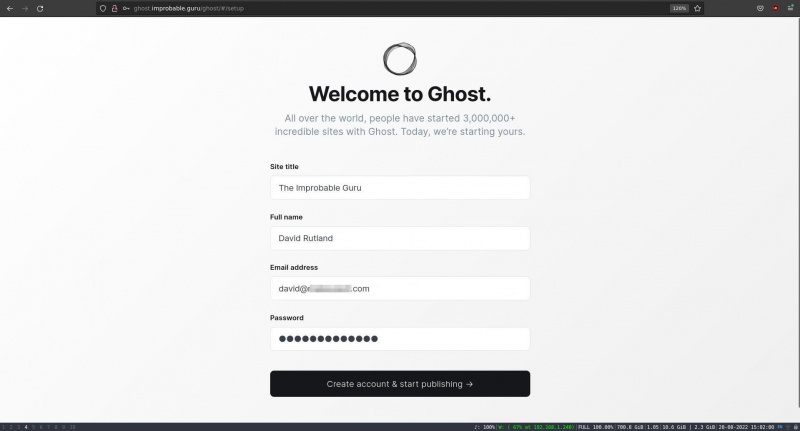
Bấm vào Tạo tài khoản và bắt đầu xuất bản để tiếp tục đến trang web của bạn. Ngay sau khi bạn thực hiện việc này, bạn sẽ nhận được một email từ noreply@your-domain.tld, cho bạn biết rằng tài khoản mới của bạn đã được tạo.
cách ẩn số của tôi khi gọi trên android
Trước khi tiếp tục, bạn cần bảo mật cài đặt Ghost của mình bằng SSL từ Let's Encrypt.
sudo certbot
Nhập địa chỉ email của bạn khi được yêu cầu và chọn tên bạn muốn kích hoạt HTTPS.
Certbot sẽ tìm nạp và cài đặt các khóa và chứng chỉ SSL từ Let's Encrypt. Bây giờ khởi động lại Apache:
sudo apache2 restart
Khi bạn tải lại trang trong trình duyệt của mình, kết nối đến blog Ghost của bạn sẽ được bảo mật và bạn sẽ cần đăng nhập lại.
Xây dựng trang web với Ghost trên Raspberry Pi của bạn
Như các nhà phát triển đã nói, Ghost rất trực quan để sử dụng và sẽ có một trang chủ được tạo tự động với tiêu đề trang web của bạn, một bài đăng giả và trang 'Giới thiệu' có thể đọc được tuyên bố trang web Ghost của bạn là một ấn phẩm độc lập của bạn. , và ngày bắt đầu.
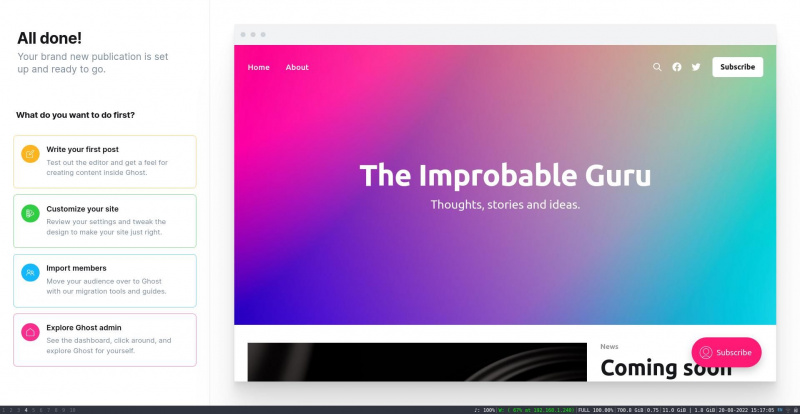
Trang quản trị được truy cập thông qua your-domain.tld / ghost / và các công cụ quản trị trang web nằm ở bên phải màn hình. Để tạo một bài viết mới, chỉ cần nhấp vào + . Bản thân trình soạn thảo này là một trình soạn thảo khối WYSIWYG tối giản tương tự như trình soạn thảo của WordPress và dễ sử dụng mà không gây phiền nhiễu.
Từ bảng điều khiển, bạn có thể thêm thành viên, tạo danh sách gửi thư, xem mức độ tương tác và tùy chỉnh trang web Ghost của mình.
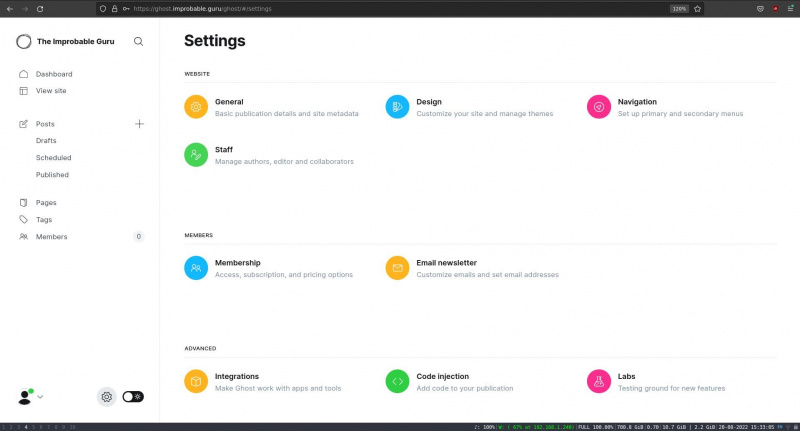
Bạn có thể dễ dàng cài đặt nền tảng viết blog ma trên Raspberry Pi của mình!
Ghost là một trong nhiều dự án tự lưu trữ dễ cài đặt cho Raspberry Pi. Bạn không tốn gì để cài đặt và không có gì để chạy. Tại sao không tạo một blog mới dựa trên cuộc phiêu lưu của bạn trong thế giới thú vị của các dự án tự lưu trữ Raspberry Pi?